Sida loo furo Xarunta Amniga Windows gudaha Windows 11/10
Windows 11/10 waxa ku jira Windows Security , kaas oo bixiya difaacii ugu dambeeyay. Qalabkaaga si firfircoon ayaa loo ilaalin doonaa laga bilaabo markaad bilowdo Windows 10. Windows Security waxay si joogto ah u baadhaysaa software-ka xaasidka ah, fayrasyada , iyo khataraha kale ee amniga. Marka lagu daro ilaalintan-waqtiga-dhabta ah, cusboonaysiinta si toos ah ayaa loo soo dejiyaa si ay kaaga caawiso ilaalinta qalabkaaga iyo ka ilaalinta khataraha. Maqaalkan, waxaan ku tusi doonaa 10ka siyaabood ee loo furo Xarunta Amniga(10 ways to open Windows Security Center) Windows Windows 11/10.

Windows Security waxaa lagu dhex dhisay Windows 11/10 waxaana ku jira barnaamij ka hortag ah oo la yiraahdo Microsoft Defender Antivirus . (Noocyadii hore ee Windows 10 , Windows Security waxaa loo yaqaan Xarunta Badbaadada Difaaca Windows(Windows Defender Security Center) ).
Haddii aad haysato software ka-hortagga qolo saddexaad oo(third-party antivirus software) rakibay oo shid, Microsoft Defender Antivirus si toos ah ayuu u dami doonaa. Haddii aad ka saarto software-ka amniga, Microsoft Defender Antivirus ayaa si toos ah dib ugu shidmi doona.
Sida loo furo Xarunta Amniga Windows
Gudaha Windows 11/10 , waxaad ku furi kartaa Xarunta Amniga Windows(Windows Security Center) 10 siyaabo fudud oo degdeg ah. Mawduucan waxaan ku baari doonaa hababka hoos ku xusan ee qaybtan.
1] Ka fur Windows Security(Open Windows Security) adigoo isticmaalaya Start Menu
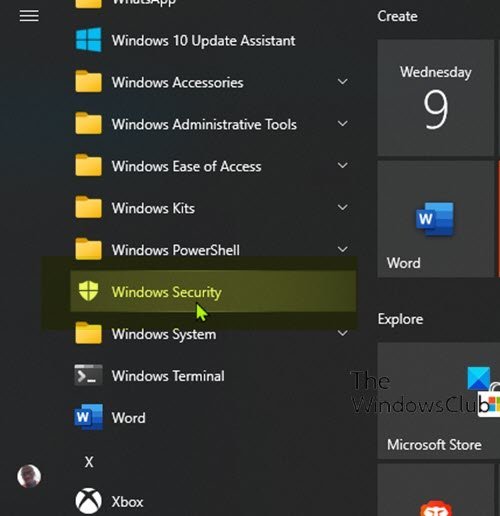
- Guji badhanka Start
- Hoos(Scroll) u dhig liiska abka la rakibay ee ka bilaabma xarafka W.
- Guji(Click) ama taabo gelitaanka Amniga Windows si aad u furto abka.(Windows Security)
2] Ku fur Amniga Daaqadaha adoo adeegsanaya Raadin
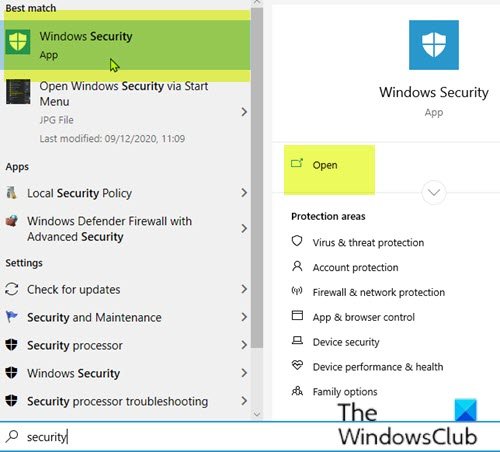
- Guji summada(Click) raadinta oo ku taal dhanka bidix ee daraf ee goobta shaqada.
- Ku qor
securitygoobta raadinta - Guji(Click) ama taabo Ammaanka Windows(Windows Security) ee liiska natiijooyinka, ama ku fur(Open) dhinaca midigta.
3] Ku fur Ammaanka Windows(Open Windows Security) adoo adeegsanaya abka Settings
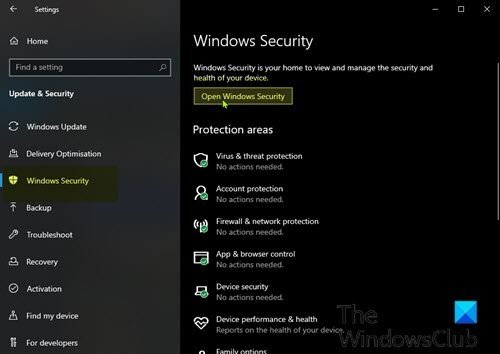
- Riix furaha Windows + I si aad u furto Settings .
- Taabo ama dhagsii Cusbooneysii &(Update & Security ) Qeybta Amniga.
- Dhinaca bidix ee daaqada, dooro Amniga Windows(Windows Security) .
- Dhinaca midigta, dhagsii ama taabo Furaha Amniga Daaqadda(Open Windows Security) .
4] Furaha Amniga Windows(Open Windows Security) iyada oo loo marayo Cortana
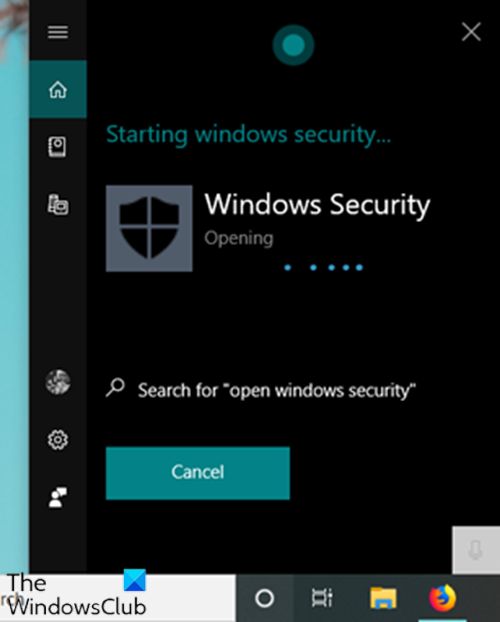
- Ka yeel Cortana (haddii aan horeba loo shaqayn) Windows 10 qalabkaaga.
- Daar geli adiga oo leh "Hey Cortana" ama adigoo gujinaya ama taabsiinaya summada ku taal dhanka bidix ee daraf ee barta shaqada.
- Dheh "furan Amniga Daaqadaha"(“open Windows Security”) .
- Cortana waa inay xaqiijisaa amarkaaga(Cortana should confirm your command) adigoo ku jawaabaya "Hagaag. Bilaabida Amniga Windows”(“All right. Starting Windows Security”) marka la bilaabayo abka.
5] Ku fur Amniga Daaqadaha(Open Windows Security) iyadoo loo marayo Shortcut Desktop(Desktop Shortcut)
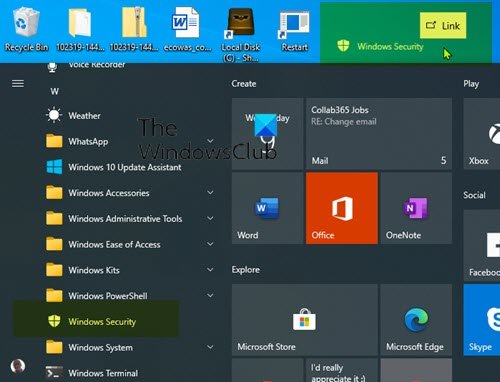
- Fur Menu-ga Bilowga
- Guji si aad u heshid gelitaanka Amniga Windows .(Windows Security)
- Jiid(Drag) oo ku rid Amniga Windows(Windows Security) miiska. Haddi aad si sax ah ufuliso dhaqaaqa, qoraalka isku xidhka ah oo ay weheliso marin -gaabeedka (Link)Amniga Windows ayaa(Windows Security) ku weheliya cursor-kaaga marka aad dulmarayso miiska dushiisa.
- Ka sii daa badhanka jiirka ee bidix-guji(left-click mouse button) (ama fartaada shaashadda taabashada) meel kasta oo ku taal miiska. Windows 10 ayaa goobtaas ku abuuri doonta jid-gaab cusub.
- Hadda waxaad laba-guji kartaa ama laba jeer taabsiin kartaa miisaska gaaban si aad u furto Amniga Windows.
6] Fur Amniga Windows(Open Windows Security) adoo ku dhejinaya Taskbar(Taskbar) iyo Start Menu
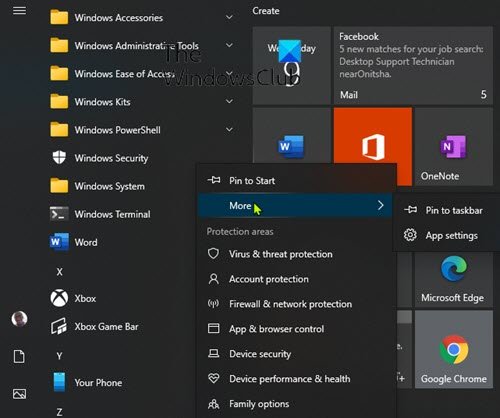
- Fur Menu-ga Bilowga
- Guji si aad u heshid gelitaanka Amniga Windows .(Windows Security)
- Midig ku dhufo ama taabo oo hay jidka gaaban ilaa uu ka soo baxo liiska macnaha guud.
- Dooro pin si aad u(Pin to Start) bilowdo kaas oo ku lifaaqaya Amniga Windows (Windows Security)menu(Start Menu) -ka bilawga .
AMA(OR)
- Ka dooro wax badan(More) , ka menu macnaha guud.
- Kadibna, dooro Pin to the taskbar kaas oo ku lifaaqa Amniga Windows ee(Windows Security) Taskbar- ka(Taskbar) .
Haddii kale, waxaad ku gaari kartaa natiijooyin isku mid ah guddiga raadinta.
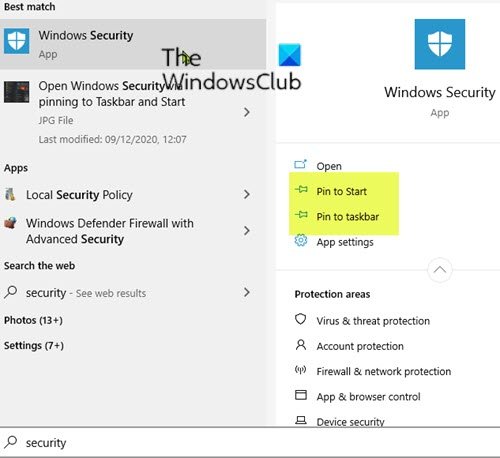
- Guji summada(Click) raadinta oo ku taal dhanka bidix ee daraf ee goobta shaqada.
- Ku qor
securitygoobta raadinta - Sug(Wait) inta ay natiijooyinka raadinta soo baxayaan.
- Bogga hore ee muuqaalka midig, waxaad dooran kartaa Pin si aad(Pin to Start) u bilowdo ama ku dheji barta shaqada(Pin to taskbar) .
7] Ku (Run)fur Amniga Windows(Open Windows Security) adigoo isticmaalaya sanduuqa wada hadalka
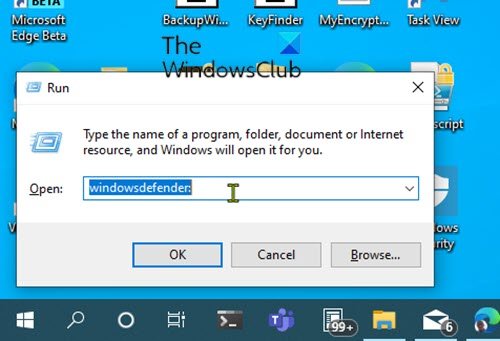
- Riix Windows key + R si aad ugu yeerto Run sanduuqa wada hadalka.
- In sanduuqa Run Run, ku qor
windowsdefender:oo ku dhufo Gelida(Enter) si aad u furto Xarunta Amniga Windows(Windows Security Center) .
8] Ku fur Amniga Windows(Open Windows Security) adoo isticmaalaya PowerShell ama Command Prompt

- Riix Windows key + R si aad ugu yeerto Run dialog.
- In the Run sanduuqa wada hadalka,
cmdku qor oo ku dhufo Enter si aad u furto Command Prompt . - Daaqadda degdegga ah, ku qor amarka hoose oo ku dhufo Gelida(Enter) .
start windowsdefender:
- Riix Windows key + X si aad u furto Menu Isticmaalaha Awooda(open Power User Menu) .
- Kadibna ku dhufo kiiboodhka I si aad u (I )bilowdo PowerShell .
- Gudaha PowerShell console, ku qor amarka kore oo ku dhufo Gelida(Enter) .
Amarku wuxuu ku shaqeeyaa PowerShell iyo CMD(CMD Prompt) Degdegga labadaba .
9] Ku fur Windows Security(Open Windows Security) adoo isticmaalaya Maareeyaha Hawsha(Task Manager)
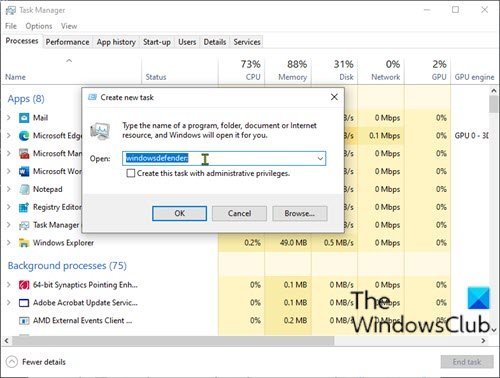
- Riix Ctrl + Shift + Esc furayaasha isku mar si aad u furto Maareeyaha Hawsha .
- Haddii aad hesho aragtida kooban ee Maareeyaha Hawsha(Task Manager) , guji/taabo faahfaahin dheeraad ah(More details) .
- Liiska Faylka(File) , guji ama taabo Run hawl cusub (Run new task).
- Daaqadda shaqada ee cusub(Create new task) ,
windowsdefender:ku qor oo ku dhufo Geli ama guji ama taabo OK . in la furo Windows Security.
10] Ku fur Amniga Windows(Open Windows Security) adoo isticmaalaya File Explorer
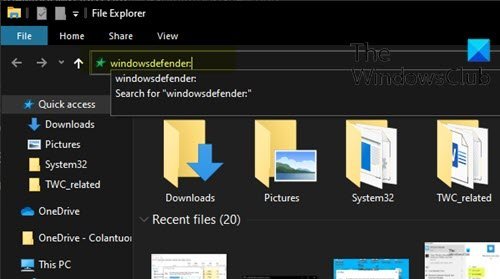
- Riix Windows key + E si aad u furto File Explorer(open File Explorer) .
- Hadda, taabo Alt key + D si aad u muujiso ciwaanka.
- Gudaha ciwaanka File Explorer
windowsdefender:, ku qor oo ku dhufo Gelida(Enter) si aad u furto Windows Security .
Taasi waa 10ka siyaabood ee loo furo Xarunta Amniga (Windows Security Center)Windows Windows 10(Windows 10) !
Related posts
Sida loo awood ama u joojiyo Xarunta Amniga Windows gudaha Windows 11/10
Sida loo damiyo ogaysiisyada Nabadgelyada iyo Dayactirka gudaha Windows 11/10
U oggolow ilaalinta codsiyada suurtagalka ah ee aan la rabin gudaha Windows 11/10
Sida galka looga saaro iskaanka difaaca Windows gudaha Windows 11/10
Ma daari karo Windows Defender gudaha Windows 11/10
Sida loo isticmaalo Sandboxie Windows 11/10
Waa maxay Ilaalinta Xisaabaadka ee Windows 11/10 iyo sida loo qariyo qaybtan
Dami Digniinta Amniga Faylka Furan ee faylka gudaha Windows 11/10
Farriinta socota ee dayactirka ee Xarunta Waxqabadka gudaha Windows 11/10
Windows Security waxay leedahay Aan Bixiyeyaal Ammaan ku jirin Windows 11/10
Samee iskaanka khadka tooska ah ee Difaaca Windows wakhtiga bootinta gudaha Windows 11/10
Sida loo isticmaalo difaaca Windows gudaha Windows 8 iyo Windows 8.1
5 siyaabood oo loo furo Windows Defender Firewall -
Adeegga Xarunta Amniga Windows lama bilaabi karo
Difaaca Daaqadaha vs. Asalka Amniga vs Safety Scanner
Hubinta Amniga Kernel Cilad ku fashilantay gudaha Windows 11/10
Dami Su'aalaha Amniga gudaha Windows 11/10 adoo isticmaalaya qoraalka PowerShell
Ka jooji abka iyo ciyaaraha gelitaanka intarneedka, oo wata Windows Defender Firewall
Isla markiiba ku beddel Dejinta Ammaanka Windows ConfigureDefender
Defender Windows Firewall oo leh Badbaado Sare: waa maxay? Sidee loo furaa? Maxaad ku samayn kartaa?
